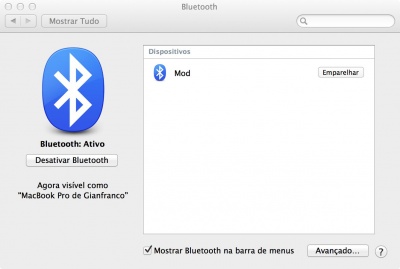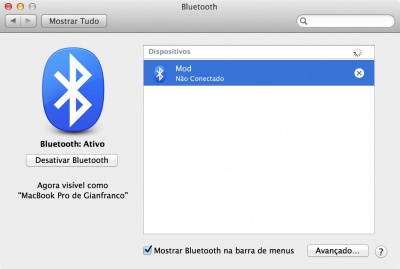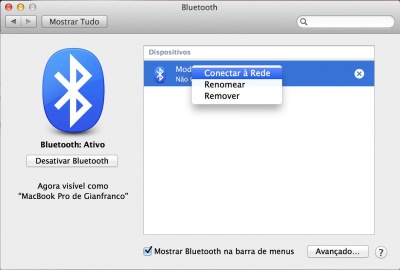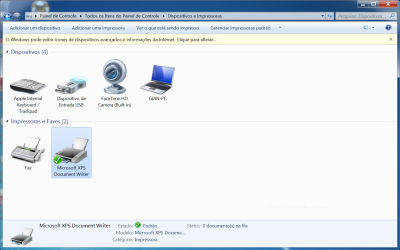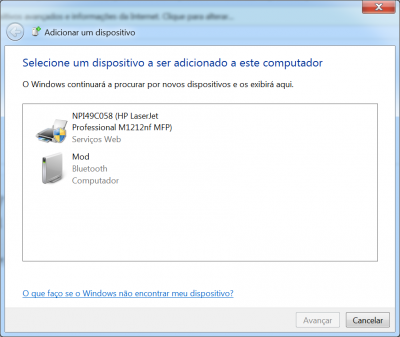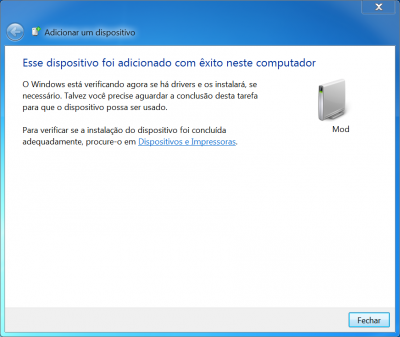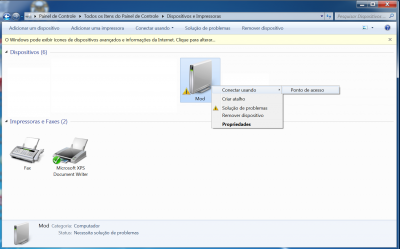Difference between revisions of "Bluetooth"
Leogermani (talk | contribs) (instruções para Mac e Windows) |
(PIN) |
||
| Line 1: | Line 1: | ||
| − | |||
| − | |||
| − | |||
| − | |||
Nesta página você encontra instruções para conectar seu computador ao MOD. | Nesta página você encontra instruções para conectar seu computador ao MOD. | ||
| Line 15: | Line 11: | ||
3. Clique no botão "Emparelhar" | 3. Clique no botão "Emparelhar" | ||
| − | 4. Aguarde o processo de emparelhamento. Ao final dele, o dispositivo irá aparecer como "Não conectado", conforme figura abaixo | + | 4. Caso seja requisitado um PIN, use 1234. Dependendo da versão do Bluetooth, o PIN não será requisitado. |
| + | |||
| + | 5. Aguarde o processo de emparelhamento. Ao final dele, o dispositivo irá aparecer como "Não conectado", conforme figura abaixo | ||
[[File:Mac3.jpeg|400px]] | [[File:Mac3.jpeg|400px]] | ||
| Line 39: | Line 37: | ||
4. Selecione o dispositivo MOD e clique em "Avançar" | 4. Selecione o dispositivo MOD e clique em "Avançar" | ||
| − | 5. Aguarde o processo de emparelhamento ser concluído com sucesso e então feche a janela clicando em Fechar | + | 5. Caso seja requisitado um PIN, use 1234. Dependendo da versão do Bluetooth, o PIN não será requisitado. |
| + | |||
| + | 6. Aguarde o processo de emparelhamento ser concluído com sucesso e então feche a janela clicando em Fechar | ||
[[File:Windows3.PNG|400px]] | [[File:Windows3.PNG|400px]] | ||
| Line 48: | Line 48: | ||
7. Pronto, abra o Google Chrome e acesse http://192.168.50.1 | 7. Pronto, abra o Google Chrome e acesse http://192.168.50.1 | ||
| − | |||
| − | |||
| − | |||
Revision as of 19:04, 8 November 2013
Nesta página você encontra instruções para conectar seu computador ao MOD.
Mac OS
1. Ligue o MOD com o adaptador bluetooth conectado
2. No seu Mac, acesse a opção "Bluetooth" dentro das configurações de sistema e aguarde o seu MOD aparecer como um dos dispositivos disponíveis, conforme figura abaixo.
3. Clique no botão "Emparelhar"
4. Caso seja requisitado um PIN, use 1234. Dependendo da versão do Bluetooth, o PIN não será requisitado.
5. Aguarde o processo de emparelhamento. Ao final dele, o dispositivo irá aparecer como "Não conectado", conforme figura abaixo
5. Clique com o botão direito em cima do disposito e então em "Conectar à Rede", conforme figura abaixo
6. Pronto, abra o Google Chrome e acesse http://192.168.50.1
Windows 7
1. Ligue o MOD com o adaptador bluetooth conectado
2. A partir do Painel de Controle, acesse o item "Dispositivos e Impressoras". Nesta janela, clique no botão "Adicionar um dispositivo, localizado no topo esquerdo da janela
3. Aguarde o seu MOD aparecer como um dos dispositivos disponíveis, conforme figura abaixo.
4. Selecione o dispositivo MOD e clique em "Avançar"
5. Caso seja requisitado um PIN, use 1234. Dependendo da versão do Bluetooth, o PIN não será requisitado.
6. Aguarde o processo de emparelhamento ser concluído com sucesso e então feche a janela clicando em Fechar
6. De volta a tela "Dispositivos e Impressoras", clique com o botão direito sobre o MOD e selecione "Conectar usando" > "Ponto de acesso", conforme figura abaixo
7. Pronto, abra o Google Chrome e acesse http://192.168.50.1